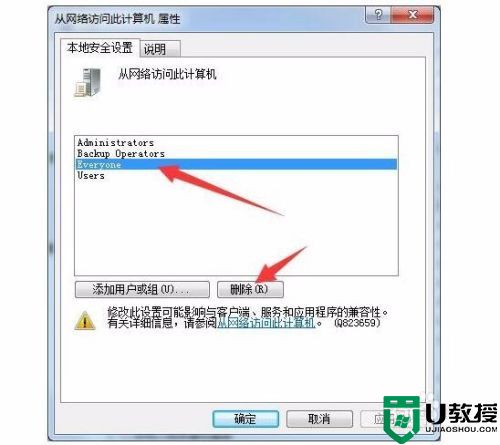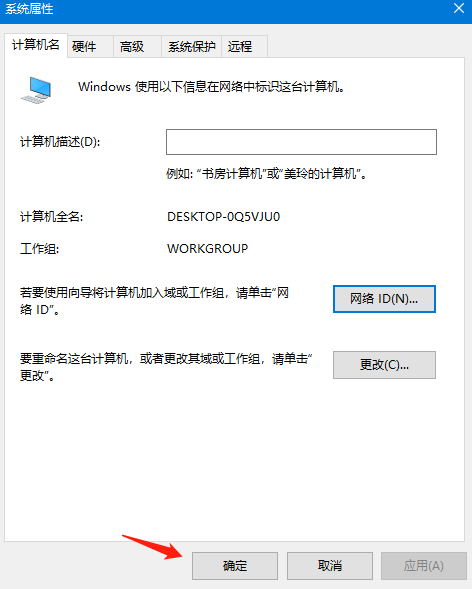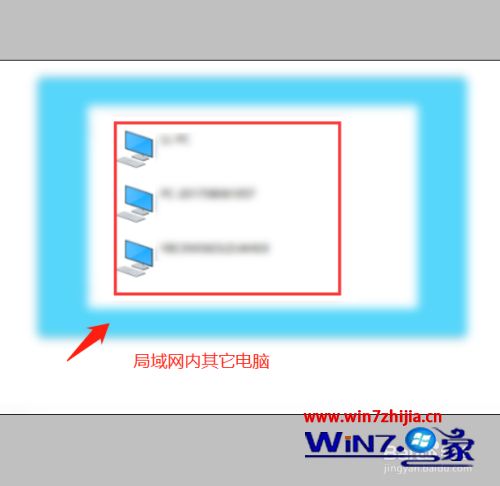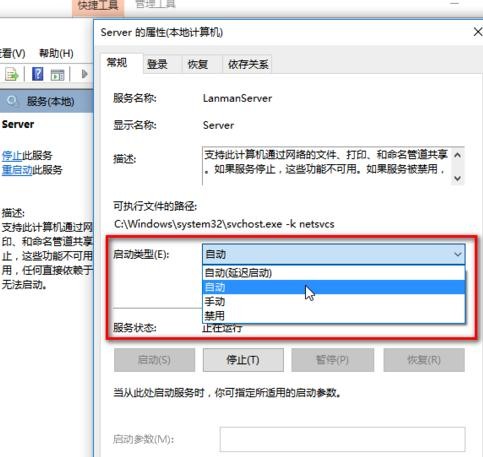有关win10系统设置局域网访问需要密码的操作方法想必大家有所耳闻。但是能够对win10系统设置局域网访问需要密码进行实际操作的人却不多。其实解决win10系统设置局域网访问需要密码的问题也不是难事,小编这里提示两点:(1)单击“开始”按钮,键入gpedit.msc,然后按Enter。如果系统提示您输入管理员密码或进行确认,请键入密码或提供确认; (2)点击“计算机配置”—“管理模板”—“系统”—“凭据分配”,双击右边窗口的“允许分配保存的凭据用于仅nTLM 服务器身份验证;掌握这些就够了。如果还想了解更多详细内容,可继续学习下面关于win10系统设置局域网访问需要密码的操作方法的介绍。推荐:

提示:必须以管理员身份进行登录,才能执行下面这些步骤。
(1)单击“开始”按钮,键入gpedit.msc,然后按Enter。如果系统提示您输入管理员密码或进行确认,请键入密码或提供确认;

(2)点击“计算机配置”—“管理模板”—“系统”—“凭据分配”,双击右边窗口的“允许分配保存的凭据用于仅nTLM 服务器身份验证;
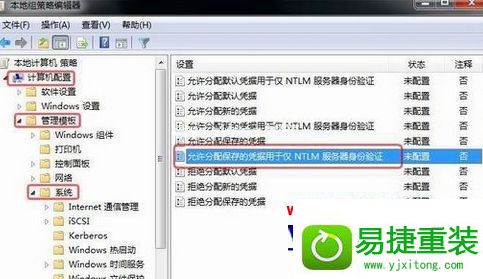
(3)在弹出的窗口中选中”已启用“,再单击”显示“,在弹出的窗口中,输入“TERMsRV”;
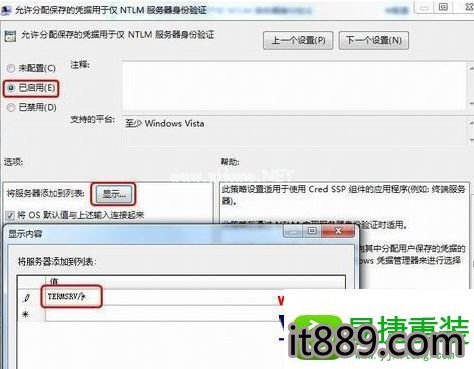
(4)使用“gpupdate /force”命令刷新组策略或者重启计算机使其生效。
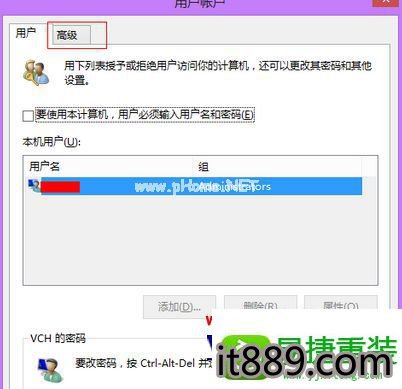
(5)有的电脑到这里已经完成了,但是有的电脑重启后还不能解决问题,那按照下面的步骤继续操作:
(6)运行--输入:control userpasswords2,回车;
(6)选择高级选项卡,如下图所示:
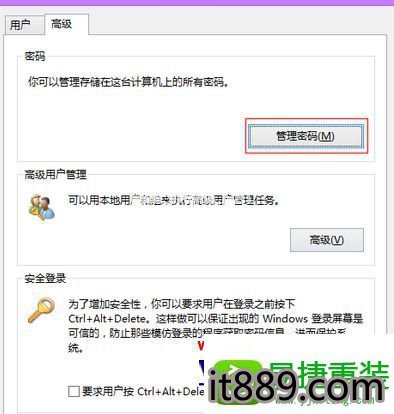
(7)接着点击添加windows凭据;

(8)这两个地方都要同样的设置,设置如下图;
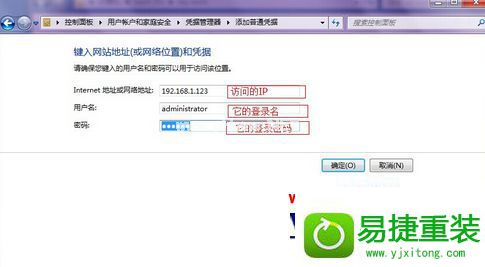
(9)至此设置完毕,以后你每次访问共享文件就不需要输入密码了。
关于win10局域网访问需要密码,win10取消共享密码的方法就跟大家介绍到这边了,有需要的用户可以根据上面的方法进行操作就可以了,希望本教程能够对大家有更多的帮助。